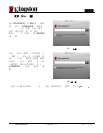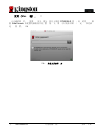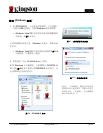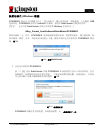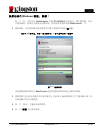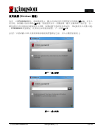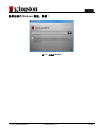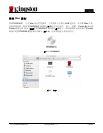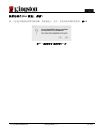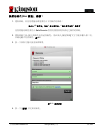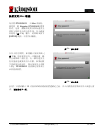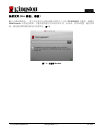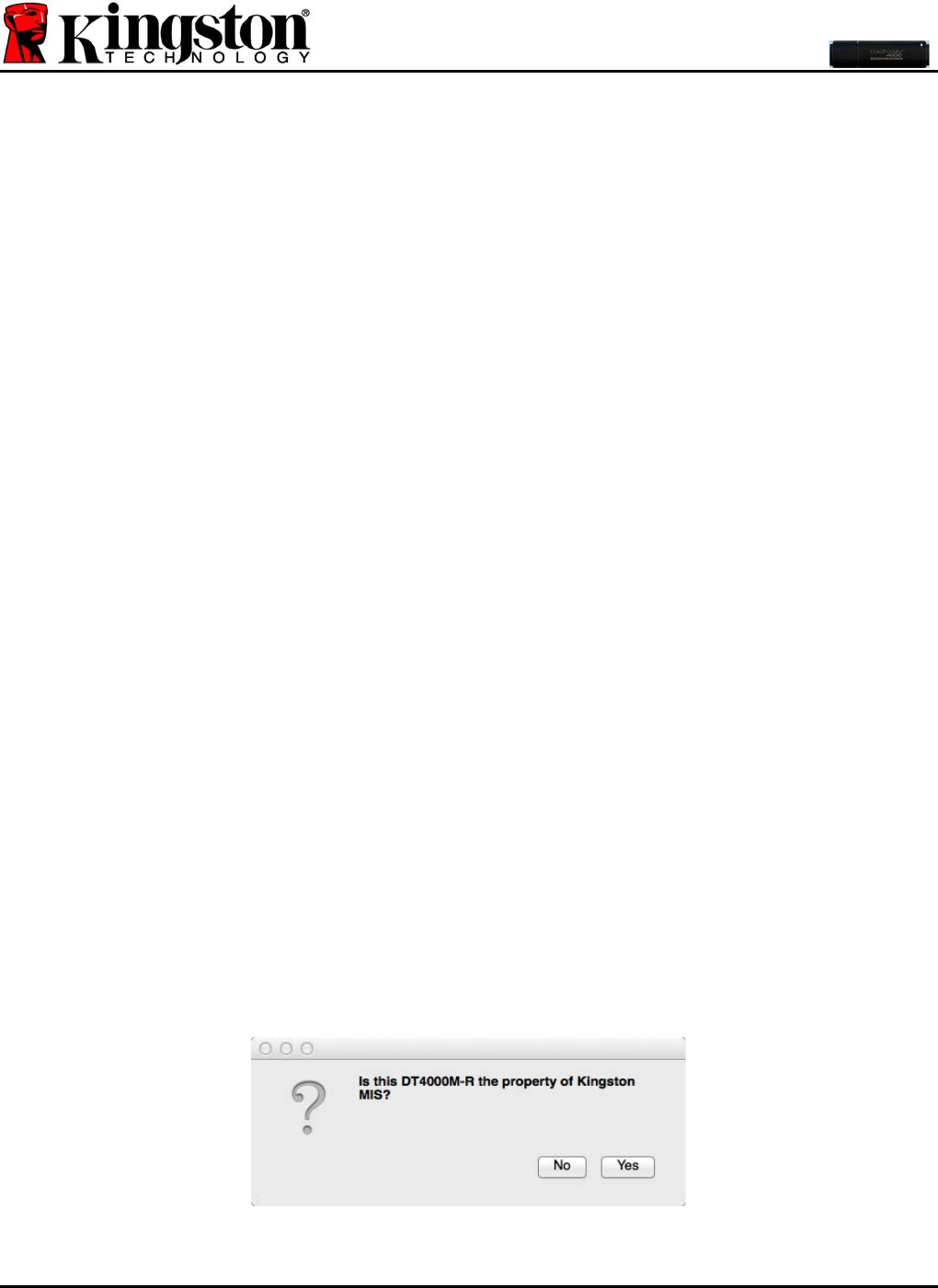
文件編號 480DT4000M-R.A01
Managed-Ready 方案
頁碼 10/14
裝置初始化 (Mac 環境)
DT4000M-R 能以下列兩種方法之一進行初始化:獨立或受管理。動 DT4000M-R 磁碟區上的
DT4000M-R 應用程式時,DT4000M-R 會尋找 SafeConsole 伺服器。如果已經針對
SafeConsole 設定 Mac,則會提示 DT4000M-R 將受管理狀態。
Mac SafeConsole 設定:
若要初始化 Mac 用戶端上的 DT4000M-R,應用程式必須知道如何找到 SafeConsole 伺服器的
位置。若要執行此作業,必須在入裝置前執行下列步驟:
1. 按一下 OS X 面左上方的 [執行] 功能表。
2. 從下拉式選單中選取 [公用程式]。
3. 用 [終端機] 應用程式。
4. 使用管理員帳戶,在終端機視窗中輸入 " defaults write
/Library/Preferences/com.blockmaster.device console https://<IP Address of
SafeConsole Server>/safestick " 並按下 [ENTER]。(注意:此指令需要提升權限。)
5. 離開終端機視窗。
6. 將 DT4000M-R 入筆記型電腦或上型電腦的可用 USB 連接埠。
a. 開 Safari 並瀏覽至在步驟 4 中指定的 SafeConsole 登入位址。
b. 出現憑證密碼時,按一下 [顯示憑證]。
c. 按下 [信任] 功能表左側箭頭以顯示信任選項。
d. 將 [使用此憑證時] 變更 [永遠信任]
e. 按一下 [繼續] 按。
f. 輸入的憑證以連線至 SafeConsole
(注意:也可以從 SafeConsole 的執行頁面使用 Mac 安裝程式。)
如果未將 Mac 設定連線至 SafeConsole 伺服器,DT4000M-R 則會略過管理選項並讓將
裝置初始化獨立隨身碟。如果已經設定好 Mac,則會出現訊息提示方塊,讓使用者決定是否要
管理 DT4000M-R 隨身碟。
1. 決定是否要管理 DT4000M-R。
按一下 [是] 會向 SafeConsole 登錄 DT4000M-R 並繼承管理主控台上現有的原則,包含
密碼條件、裝置稽核和其他受管理功能。(
圖
6.1) 繼續前往下一頁。
圖
6.1 –
找到
SafeConsole